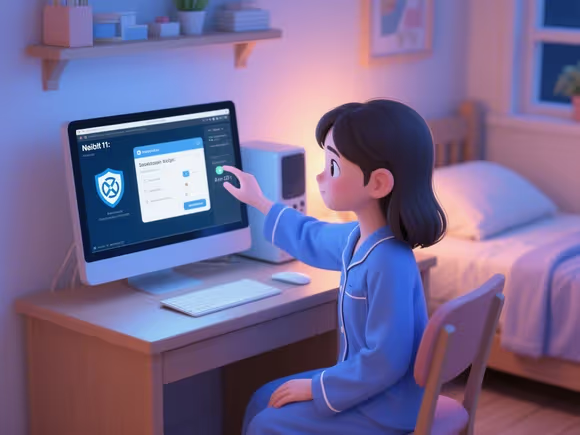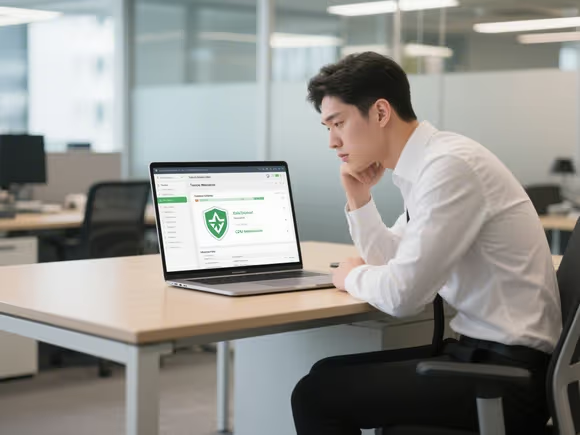
一、调整杀毒软件设置
- 优化实时监控
杀毒软件的实时监控功能会持续扫描文件和进程,可能占用较多资源。进入杀毒软件设置界面,关闭不必要的监控模块,例如邮件监控、浏览器插件扫描等。若日常使用场景较安全,可将防护级别从 “高” 调整为 “中”,减少对正常文件的频繁扫描。此外,部分杀毒软件(如 360 杀毒)支持设置 “免打扰模式”,避免在工作时弹出提示或进行扫描。
- 合理安排扫描计划
全盘扫描和深度扫描会显著占用系统资源。建议将扫描时间调整至电脑空闲时段,例如夜间或午休时。若使用 Windows Defender,可通过 “设置 - 更新与安全 - Windows 安全中心” 配置计划扫描,选择快速扫描而非全盘扫描。
- 控制更新频率
病毒库更新会占用网络和磁盘资源。在杀毒软件设置中,将自动更新改为手动触发,或仅在电脑连接电源且闲置时下载更新。例如,金山毒霸支持 “智能更新”,仅在必要时下载关键补丁。
二、减少软件冲突与冗余
- 卸载重复安全软件
同时运行多个杀毒软件或安全工具(如系统优化软件)会导致资源竞争。通过 “控制面板 - 程序和功能” 卸载多余的杀毒软件,仅保留一个主力防护工具。例如,若已安装 360 杀毒,应卸载腾讯电脑管家等同类软件。
- 检查系统服务与启动项
部分杀毒软件会随系统启动加载大量后台服务。打开任务管理器,在 “启动” 选项卡中禁用不必要的杀毒软件辅助工具(如广告拦截、软件管家等)。例如,金山毒霸支持模块化设计,用户可按需关闭 “垃圾清理”“浏览器保护” 等非核心功能。
三、更换轻量级杀毒软件
若调整设置后仍卡顿,可考虑切换为资源占用更低的杀毒软件:
- Ty2y 杀毒软件:专为低配置电脑设计,无多余进程和 API 监控,对系统性能影响极小。
- 金山毒霸 2025:通过控制 I/O 读写和优化云端引擎,大幅降低资源占用,扫描速度更快。
- Windows Defender:微软内置杀毒工具,与系统深度整合,实时监控和扫描效率较高,适合日常防护。
- 闪电杀毒工具:便携式轻量杀毒软件,支持 U 盘运行,扫描速度快且资源占用低。
四、优化系统与硬件
- 清理系统垃圾
杀毒软件扫描时会处理大量临时文件和缓存。使用系统自带的磁盘清理工具或第三方软件(如 CCleaner)定期清理垃圾文件,减少扫描负担。例如,腾讯电脑管家的 “深度清理” 功能可释放 C 盘空间。
- 升级硬件配置
若电脑硬件较旧(如内存≤4GB、机械硬盘),杀毒软件可能因资源不足导致卡顿。建议升级至 8GB 以上内存或更换固态硬盘(SSD),提升整体运行速度。
五、验证与反馈
- 监测资源占用
通过任务管理器观察杀毒软件进程(如 “kavsvc.exe”“360sd.exe”)的 CPU 和内存使用情况。若某进程持续占用过高,可尝试重启软件或联系厂商反馈。
- 反馈与更新
部分杀毒软件版本可能存在性能问题。访问软件官网或社区,查看是否有针对卡顿问题的更新补丁。例如,瑞星杀毒软件 V17 通过修复文件监控卡机 Bug 优化了性能。
通过以上方法,可在保障安全的前提下显著提升电脑运行流畅度。若问题仍未解决,建议备份数据后重装系统,并仅安装必要的杀毒软件。